|
● パソコンの掃除をしよう ● |
まだ11月、年末までにはまだ間があるわ……と思っていても、年賀状や大掃除の季節は思ったより足早にやってくるものです。
今回はこの時期にぴったりの(?)パソコンの掃除方法についてお話します。
|
◆ パソコン掃除の大前提 ◆ パソコンやプリンタの掃除は、 |
| ● システム装置 ● |
[筐体部分]
システム装置だけでなくディスプレイやキーボード等の筐体も基本的には同じ扱いです。
パソコンの筐体は白っぽいものが多いので、手垢やタバコのヤニなどの汚れが目立ちます。市販のOAクリーナー等を使えば綺麗になります。濡れ雑巾を使う場合はよく絞ってからお使いください。
クリーナーや洗剤が筐体の隙間に入り込まないようにするのも大切。各種コネクタの口やカードの挿し込み口が集中する背面の金属部分は拭かない方が無難でしょう。
[空気取り入れ口]
パソコンの背面や底面を見てみると、綿埃がびっしりとついていることがよくあります。これらの細かい塵がハードディスクに傷をつけ、故障の原因になることも。
綿埃は掃除機で吸い取るのが一番です。
[コネクタ等挿し込み口]
LANケーブルや電話線がささったままのコネクタも、よく見れば綿埃が。コネクタをはずし、これも掃除機で吸い取ってください。綿棒を使うのも効果的です。
[内部]
この作業はデスクトップ型のパソコンのみ行えます。ノート型パソコンは絶対に分解しないでください。ディスプレイ一体型パソコンも仕様が独特なので、注意が必要です。
本体の蓋を開けると、中には各種基盤やカードがぎっしり。ここにも埃が取り付いています。掃除機等で対応できます。
ただし、パソコン内部は非常に大事かつデリケートな部品ばかりです。配線も入り組んでいますので、掃除は慎重に。この作業はパソコンの取り扱いに慣れている方のみ行うようにしてください。
また、静電気にも弱い部分ですので、内部のカードなどを触る前は、必ず何か別の金属等に触れ、放電してから作業を行ってください。(これは各種カードを取り扱うときも気を付けなくてはならないですね)
| ● ディスプレイ ● ディスプレイは絶対に分解しないでください! |
[CRT]
ブラウン管タイプのディスプレイは、静電気で埃が吸着しやすいものです。乾いたやわらかい布などで拭いてください。お勧めは、不織布タイプのメガネ拭き。よく汚れが取れます。水拭きする場合はかたく絞ってください。
ガラスクリーナー、ウェットタイプの不織布等の使用は避けた方がいいでしょう。薬品成分が筋になって残ったり、ブラウン管のコーティングが剥がれたりすることがあります。
[液晶]
液晶画面を触ってみればお分かりかと思いますが、液晶画面はやわらかくできています。決して強くこすったりしないでください。
CRTディスプレイと同じく、乾いたやわらかい布やメガネ拭きをお使いください。液晶専用のクリーナーも市販されています。水拭きはおやめください。
| ● キーボード ● |
まずはキーボードを本体から外し、ゴミ箱の上などで逆さまにして振ってみましょう。キーの隙間に入り込んだ大きめのゴミなどが案外出てきます!
こだわりたいなら、エアダスター(空気の圧力で狭い部分のゴミを吹き飛ばすスプレーです)を使ってゴミを吹き飛ばしてみてください。細かいゴミや塵が飛び散るので、外で行うか新聞などを敷いた上で行うほうがいいでしょう。
あとは、かたく絞った雑巾での水拭きが基本です。クリーナーなどを使う場合は、キーの隙間に水分が入らないように注意してください。キーの隙間は綿棒で掃除するのが効果的です。キートップを外して掃除することもできますが、故障の原因になりかねないので、あまりお勧めいたしません。
| ● マウス ● |
[ボール]
マウスの中に入っているボールは、埃がつくとすべりが悪くなり、イライラの原因に。マウス底辺の蓋を外してボールを取り出し、水洗いしても構いません。ただし、よく乾かしてからセットしてください!
ガムテープの上を転がしてゴミを吸着させるという裏技もあります!
[ローラー]
ボールを取り出したら、マウスの中を覗いてみましょう。ボールが触れるローラーがあります。ここも案外汚れているので、綿棒などで対応してください。
ちなみにマウスパッドそのものに汚れがついて、動きが悪くなる場合もあります。その場合は取り替えてしまうのが一番です。
また、マウスも消耗品と考え、調子が悪ければ取り替えてしまうのも手です。
| ● CD-ROM/DVD-ROM ● |
[CD-ROM/DVD-ROM ドライブ]
レンズの汚れが原因で、CD-ROMの読み取りが不安定になることがあります。特に長い間使っていない場合などはそういったトラブルが多いようです。市販の専用のクリーナーをお使いください。
[CD-ROM/DVD-ROM 媒体]
特に問題なく読み込めている場合は、かえってクリーニングは必要ありません。指紋がべったりとついてしまった場合などは、乾いたやわらかい布で、円の中心から外側に向けて拭いてください。CDの円に沿って拭くのは絶対にやめてください!
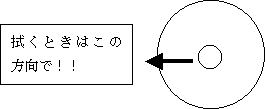
| ● プリンター ● |
[内部]
トナーやリボンの交換をする際に開けるところまでは開けていただいてもかまいませんが、それ以上の分解は絶対におやめください。
紙くずやトナー汚れを掃除機で吸い取ったりすることは可能ですが、不用意に部品をいじったり拭いたりするのは避けましょう。部品に傷がつくと、故障や印字汚れの原因になるばかりか、感電等の危険もあります。
プリンターは紙詰まりなど起こりやすいものですが、内部に絡み付いてしまった紙を取り除くことはユーザーレベルではできません。万が一のために保守契約を結んでおくことをお奨めします。
パソコンはあくまでも精密機器です。掃除をするにしても、水気や静電気には十分注意しましょう。また、パソコン本体の蓋を開けるなどの作業は、各自の責任において行ってください。